이 기사가 도움이 되었습니까?
이 기사를 더욱 유용하게 만들 수 있는 방법은 무엇입니까?
네트워크

NAS OS 기기의 네트워크 설정을 관리합니다.
Connection(연결) 탭
테이블은 LAN 포트의 일반적인 네트워크 설정을 보여줍니다.
- 이름: LAN 포트의 기본 이름은 LAN 1과 LAN 2입니다. 이름을 클릭하여 LAN 포트에 새 이름을 입력하십시오.
- 유형: 두 개의 LAN 포트는 이더넷 케이블과 호환 가능합니다.
- IP 주소: 네트워크에 DHCP가 활성화되어 있으면 NAS가 IP 주소를 수신합니다.
- 상태: 녹색 원은 LAN 포트가 활성 네트워크에 연결되었다는 것을 나타냅니다. 흰색 원은 네트워크 연결이 없다는 것을 나타냅니다.
- 속도: 네트워크 속도는 포트 1개에서 최대 1Gb/s입니다.
설정을 수정하려면, 커서를 LAN 포트의 오른쪽 끝에 가져가서 Edit(편집) 풀다운 메뉴가 표시되도록 합니다. 선택 가능 메뉴:
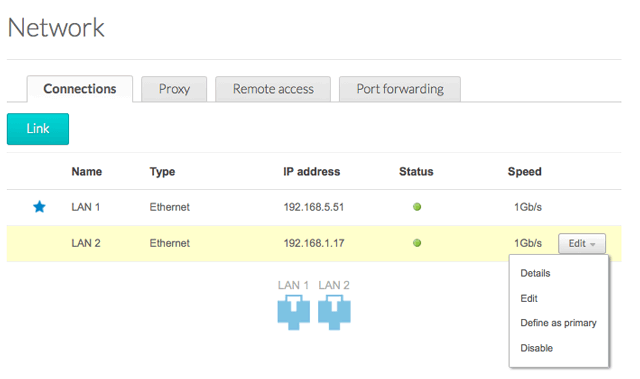
- 세부 정보: LAN 설정의 확장 뷰가 나타납니다.
- 편집: 네트워크 값을 조정합니다.
- LAN 이름: LAN 포트의 Name(이름) 필드에 새 이름을 입력합니다.
- IP 구성: Manual(수동)을 선택하여 IP 주소 할당을 DHCP에서 수동으로 변경합니다. 수동 주소가 적용되려면, Save(저장)을 선택하기 전에 모든 필드(기본 게이트웨이와 DNS 서버 포함)를 입력해야 합니다(Default gateway(기본 게이트웨이) 옆의 상자를 체크하여 게이트웨이 주소를 입력하거나 수정합니다). 필드가 하나라도 비어 있으면 LAN 포트는 자동으로 복귀합니다.
- 주 LAN 포트로 정의: LAN 포트 두 개가 모두 네트워크에 연결되어 있으면 주 인터페이스를 변경할 수 있습니다(아래 참고).
- 활성/비활성): LAN 포트를 켜고/끕니다.
네트워크 주소 할당 관련 참고: 변경한 IP 주소는 라우터 및/또는 네트워크 값과 일치해야 합니다. 네트워크에서 사용할 수 없는 주소를 입력하면 NAS에 접속할 수 없습니다.
Connection(연결) 탭: LAN 포트 연결

2개의 LAN 포트를 나타내는 아이콘 Connections(연결) 탭은 네트워크에 대한 연결을 나타냅니다. 커서가 포트를 지나가면 아이콘이 강조됩니다.
- 연결 이더넷 끝: 포트가 네트워크에 연결되어 있습니다.
- 연결되지 않은 이더넷 끝: 포트가 네트워크에 연결되어 있지 않습니다.
포트 통합: 다수의 네트워크, 부하 분산, 내결함성
Seagate NAS OS는 2개 이상의 LAN 포트가 있는 NAS의 포트 통합을 지원합니다. NAS의 포트 통합을 구성하는 방법은 아래에 설명되어 있습니다.
LAN 포트 두 개 연결 관련 참고: 두 개의 LAN 포트를 모두 1개 이상의 라우터에 연결할 때는 NAS OS 기기에서 다수의 네트워크, 부하 분산, 내결함성을 구성해야 합니다. 브리지나 본드를 생성하지 않고 두 개의 포트를 활성화해두면 NAS OS 기기의 네트워크 식별에 문제가 발생할 수 있고, IP 주소를 잃어버릴 가능성도 있습니다.
두 개의 네트워크: NAS OS 기기의 데이터를 브리지
두 개의 별도 네트워크는 NAS를 공유할 수 있습니다.
- LAN 1을 첫 번째 네트워크의 라우터에 연결하고 LAN 2는 두 번째 네트워크의 라우터에 연결합니다.
- Network(네트워크) > Connections(연결)로 이동합니다.
- 두 개의 LAN은 Status(상태) 열에 녹색 원이 있어야 합니다. 하나의 LAN이 활성화되어 있지 않으면 LAN 포트의 오른쪽 끝에 커서를 가져가서 Edit(편집) 풀다운 메뉴가 나타나게 합니다. Enable(활성화) 옵션이 사용 가능하면 선택합니다.
각 LAN 포트는 고유의 IP 주소가 있어야 합니다. 예를 들어, 두 개의 별도 네트워크 연결을 나타내야 하므로 IP 주소의 서브넷이 서로 다릅니다. 서브넷은 IP 주소의 세 번째 부분입니다. 192.168.3.20란 IP 주소의 서브넷은 //3//입니다.

IP 주소 할당: Edit(편집)을 선택하여 LAN 연결용 IP 주소를 수동으로 구성할 수 있습니다.
부하 분산: 속도 향상
두 개의 이더넷 포트를 함께 동작하도록 구성하여 단일 LAN 연결보다 속도를 최대 1.5배 높이십시오. 또한, 이더넷 케이블이나 포트 한 개에 고장이 생길 경우를 대비한 추가 안전 조치도 될 수 있습니다.
아래 지시를 따르기 전에 스위치나 라우터가 링크 통합을 지원하는지 반드시 확인하십시오.
- LAN 1과 LAN 2를 동일한 스위치나 라우터에 연결합니다.
- Network(네트워크) > Connections(연결)로 이동합니다.
- LAN 1개가 비활성화로 표시:
- 기기와 라우터에 연결되어 있는지 확인합니다.
- 하나의 LAN이 활성화되어 있지 않으면 LAN 포트의 오른쪽 끝에 커서를 가져가서 Edit(편집) 풀다운 메뉴가 나타나게 합니다. Enable(활성화) 옵션이 사용 가능하면 선택합니다.
- 두 개의 LAN이 활성화된 상태에서 Link(연결)을 선택합니다.
- Load balancing(부하 분산)을 선택하고 Next(다음)을 누릅니다.

- 각 LAN 포트 옆에 있는 상자에 체크하고 Next(다음)를 누릅니다.
Name(이름) 필드에서 기본 이름을 변경할 수 있습니다. 본딩은 통합 IP 주소를 생성합니다(DHCP 또는 수동 구성). 수동 주소를 사용하기 위해서는 Manual(수동)을 선택하고 모든 필드를 입력합니다. IP 주소는 네트워크 값과 일치해야 합니다. Finish(마침)를 선택하고 본드를 완료합니다.
두 개의 LAN 포트가 Connections(연결) 탭에 한 개로 표시됩니다.
LAN 본드 해제:
- 커서를 본드된 포트의 오른쪽 끝으로 가져가서 Edit(편집) 풀다운 메뉴가 나타나게 합니다.
- Remove link(링크 삭제)를 선택하고 프롬프트가 나타나면 Continue(계속)를 누릅니다.
- 링크를 삭제하면 2차 LAN 인터페이스가 비활성화될 수 있습니다. 포트를 활성화하려면 커서를 비활성화된 LAN 포트의 오른쪽 끝으로 가져가서 Edit(편집) 풀다운 메뉴를 나타나게 하고 Enable(활성화)을 선택합니다.
내결함성: 장애 조치 보호
이더넷 포트나 케이블 중 하나에 고장이 발생하더라도 NAS가 네트워크에 연결되어 있도록 내결함성을 구성합니다. 아래 지시를 따르기 전에 네트워크의 스위치나 라우터가 링크 통합을 지원하는지 반드시 확인하십시오.
- LAN 1과 LAN 2를 동일한 스위치나 라우터에 연결합니다.
- Network(네트워크) > Connections(연결)로 이동합니다.
- LAN 1개가 비활성화로 표시:
- 기기와 라우터에 연결되어 있는지 확인합니다.
- 하나의 LAN이 활성화되어 있지 않으면 LAN 포트의 오른쪽 끝에 커서를 가져가서 Edit(편집) 풀다운 메뉴가 나타나게 합니다. Enable(활성화) 옵션이 사용 가능하면 선택합니다.
- 두 개의 LAN이 활성화된 상태에서 Link(연결)을 선택합니다.
- Fault tolerance(내결함성)를 선택하고 Next(다음)를 누릅니다.

- 각 LAN 포트 옆에 있는 상자에 체크하고 Next(다음)를 누릅니다.
- 내결함성을 구성하면 주 LAN을 감지할 수 없을 때 2차 LAN으로 전환합니다. Physical(물리)(예: 이더넷 케이블 불량) 또는 Logical(논리)(예: 다른 IP 주소로 접속) 중에서 본드에 사용할 고장 감지 유형을 선택합니다. 논리적 내결함성에는 주 LAN의 안정성을 확인하기 위해 NAS OS 기기가 핑을 보낼 IP 주소와 핑의 빈도수를 입력합니다. IP 주소의 대상은 별도의 서버나 작업을 관리할 수 있는 네트워크 상의 컴퓨터나 다른 기기여야 합니다. Next(다음)를 선택합니다.

- Name(이름) 필드에서 기본 이름을 변경할 수 있습니다. 내결함성은 통합 IP 주소를 생성합니다(DHCP 또는 수동 구성). 수동 주소를 사용하기 위해서는 Manual(수동)을 선택하고 모든 필드를 입력합니다. IP 주소는 네트워크 값과 일치해야 합니다. Finish(마침)를 선택하고 본드를 완료합니다.

- 두 개의 LAN 포트가 Connections(연결) 탭에 한 개로 표시됩니다.
내결함성 해제:
- 커서를 내결함성 포트의 오른쪽 끝으로 가져가서 Edit(편집) 풀다운 메뉴가 나타나게 합니다.
- Remove link(링크 삭제)를 선택하고 프롬프트가 나타나면 Continue(계속)를 누릅니다.
- 링크를 삭제하면 2차 LAN 인터페이스가 비활성화될 수 있습니다. 포트를 활성화하려면 커서를 비활성화된 LAN 포트의 오른쪽 끝으로 가져가서 Edit(편집) 풀다운 메뉴를 나타나게 하고 Enable(활성화)을 선택합니다.
본딩용 장애 조치와 내결함성 비교: 본딩과 내결함성은 한 개의 LAN(예: 포트, 라우터 포트, 케이블 등)에 고장이 발생했을 경우 생산성 하락을 방지할 수 있습니다. 부하 분산 본드에서 LAN에 고장이 발생했을 경우, NAS가 싱글 LAN 모드로 전환하는 데 몇 분이 걸릴 수 있습니다. 내결함성은 NAS와 계속 통신하여 그러한 전환을 즉시 할 수 있습니다.
LAN 우선 순위: 주 LAN 인터페이스
LAN 번호 옆에 있는 별은 주 이더넷 포트를 나타냅니다. 주 이더넷 포트:
- NAS가 내결함성으로 구성되었을 때 데이터를 전달합니다.
- NAS Pro가 두 개의 별도 네트워크에 연결되었을 때 인터넷 게이트웨이 역할을 합니다.
LAN 인터페이스 및 Seagate Network Assistant: Seagate Network Assistant를 사용하려면 LAN 포트 1을 활성화해야 합니다.
주 포트의 역할을 재할당할 수 있습니다. (우선 순위를 재할당하려면 두 포트가 네트워크에 연결되어 있어야 합니다.)
- 커서를 2차 LAN 포트의 오른쪽 끝으로 가져가서 Edit(편집) 풀다운 메뉴가 나타나게 합니다.
- Define as primary(주 LAN 포트로 정의)를 선택합니다.
- 별 모양 아이콘이 변경 사항을 반영하여 포트로 이동합니다.
Proxy(프록시) 탭
프록시 서버는 네트워크 기기를 인터넷에 연결하는 데 사용합니다. 필요한 경우 NAS가 프록시 서버를 사용하도록 구성할 수 있습니다.
- 드롭다운 메뉴에서 Proxy server(프록시 서버)를 선택합니다.
- 프록시 서버의 IP 주소, 포트, 선택 인증 정보 필드를 입력합니다.

- Save(저장)를 선택합니다.
Remote access(원격 액세스) 탭
MyNAS를 참고하십시오.
Port forwarding(포트 포워딩) 탭
이 페이지에서 NAS의 포트 포워딩을 관리합니다.
인터넷 액세스, 파일 서비스(예: SMB, AFP, NFS) 및 애플리케이션 서비스(예: 원격 액세스 MyNAS 참조, 다운로드 머신 등)는 NAS 및 네트워크 라우터의 포트 번호를 사용합니다. 기본적으로 자동 포트 포워딩이 켜져 있고 NAS port(NAS 포트)와 Router port(라우터 포트) 열의 포트 번호는 모두 같습니다.
대부분의 경우, 자동 포트 포워딩이 NAS의 서비스에 접속할 수 있게 도와줍니다. 그러나 기업 수준의 네트워크 보안이나 포트 가용성이 적용된 라우터는 포트 접속을 막을 수 있습니다. 그러므로 서비스용 라우터 포트 번호를 수동으로 바꿔야 할 수도 있습니다. 이 탭에서 번호를 변경하기 전에, 사용하려는 포트가 라우터에서 사용 가능한지 확인하십시오. 예를 들어, 다운로드 머신을 라우터 포트 번호 8800으로 바꾸려고 할 때, 포트 8800을 라우터에서 사용할 수 있고 NAS에 할당되어 있는지 확인해야 합니다. 또한, 라우터가 UPnP-IGD/NAT-PMP 프로토콜과 호환되어야 합니다. 자세한 사항은 라우터의 사용자 설명서를 참고하십시오.
NAS 서비스용 라우터 포트를 변경하려면 Router port(라우터 포트) 열에서 해당 값을 선택합니다.
서비스용 포트 포워딩을 비활성화하려면 커서를 포트 포워딩 열의 오른쪽 끝으로 가져가서 Edit(편집) 풀다운 메뉴를 나타나게 하고 Disable(비활성화)을 선택합니다.
Port forwarding(포트 포워딩) 탭의 서비스 관련 참고: 다운로드 머신과 기타 서비스가 활성화되면 이 탭에 나타납니다.